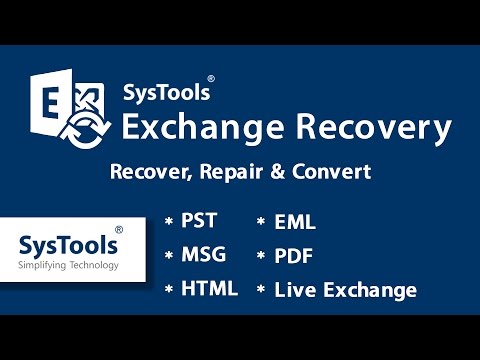LIT файлдары - Microsoft корпорациясы жасаған электронды кітаптар үшін ескірген формат. Пішім енді қолданылмайды және көптеген жаңа құрылғылар LIT файлдарын оқи алмайды. Сіз Microsoft Reader бағдарламасының ескі нұсқасын жүктей аласыз (ол енді Microsoft сайтында жоқ), бірақ файлды көбірек қолдау көрсетілетін форматқа түрлендіргеніңіз жөн болар еді. Егер LIT файлдары сандық құқықтарды басқару (DRM) арқылы қорғалған болса, қиын болады. Егер сізде авторизация кілті болса, сіз бұл файлдарды түрлендіре аласыз.
Қадамдар
2 бөліктің 1 бөлігі: DRM жою

Қадам 1. Процесті түсіну
LIT файлдары - бұл енді қолдау көрсетілмейтін электронды кітаптың түрі. Оны Microsoft корпорациясы Microsoft Reader бағдарламасымен қолдану үшін жасаған. Оны пайдалану 2012 жылы тоқтатылды және Microsoft Reader бағдарламасы енді жүктелмейді. Сіз оларды барлық құрылғылар қолдайтын ыңғайлы форматқа түрлендіргіңіз келеді. Microsoft Reader бағдарламасының ескі нұсқасын орнату LIT файлдарын ағымдағы компьютерде қарауға мүмкіндік береді. Файлдарды түрлендіру оларды кез келген құрылғыларға, соның ішінде iPad немесе Kindle тасымалдауға мүмкіндік береді. Сондай -ақ, оларды компьютерде заманауи электронды кітап оқу құралында ашуды жеңілдетеді.
- LIT файлдарында DRM (сандық құқықтарды басқару) жиі болады, бұл оларды жаңа құрылғыларда оқуға жол бермейді. Файлдарды түрлендіру осы DRM жояды және файлдарды қалағаныңызша пайдалануға мүмкіндік береді.
- Сіз міндетті бастапқыда файлдарды ашуға рұқсат етілген Windows компьютерінің көмегімен DRM жою. Әр беттің скриншоттарын түсірмей, бұл DRM жоюдың басқа жолы жоқ.
- Егер сіздің LIT файлдарыңыз DRM -мен қорғалмаса, келесі әдіске өтуге болады.

Қадам 2. Convert LIT жүктеп алыңыз
Бұл құрал сіздің LIT файлдарыңызды көптеген оқырмандарда жұмыс істейтін ашық форматқа түрлендіреді және оларды басқа электронды кітап форматтарына оңай түрлендіреді. ConvertLIT кез келген DRM файлынан жояды. Бұл оны басқа құрылғыларға жіберуге мүмкіндік береді. Бұл сізге тиесілі файлдардан DRM жою үшін әділ қолдану ретінде ғана қолданылуы керек. Оны электронды кітаптарды қарақшылыққа қолдануға болмайды.
- ConvertLIT графикалық нұсқасын dukelupus.com/convertlit.gui сайтынан жүктеуге болады. Сіз пәрмен шақыру құралын convertlit.com сайтынан ала аласыз. Бұл нұсқаулық графикалық нұсқаны қамтиды.
- ConvertLIT Mac үшін ConvertLIT қолдау көрсетілмейтін нұсқасы бар. Сізге бастапқы рұқсат етілген Windows компьютерінің көмегімен кез келген DRM жою қажет болады.

Қадам 3. Компьютердің DRM кілт файлын алыңыз
DRIT файлын LIT файлдарынан жою үшін сізге бұл файл қажет болады. Бұл файл бастапқыда LIT файлдарын ашуға рұқсат етілген компьютерде ғана бар. ConvertLIT көмегімен кілтті алуға болады.
- ConvertLIT ішіндегі Файл мәзірін нұқыңыз және «Оқырман пернесін қалпына келтіру құралын іске қосу» таңдаңыз.
- Лицензиялық келісімді қабылдаңыз және Convert LIT -те авторизация кілтін жүктеу нұсқауларын орындаңыз.
- Түпнұсқалық кілтке қол жеткізусіз DRM -ды жоюдың ешқандай жолы жоқ. Майкрософт белсендіру серверлерін жауып тастады, сондықтан жаңа кілттерді жасау мүмкін емес. Егер сізде DRM кілтінің түпнұсқалық файлына ену мүмкін болмаса, сізде кез келген DRM қорғалған кітаптар мәнсіз болады.

Қадам 4. ConvertLIT ішіндегі «Downconvert» қойындысын нұқыңыз
Бұл тиісті кілтпен LIT файлдарынан DRM жоюға мүмкіндік беретін бетті ашады. Егер LIT файлында DRM болмаса, оның орнына «Шығару» қойындысын пайдаланыңыз. Процесс екі қойынды үшін де бірдей.
- Сіз түрлендірілген файлдардың пайда болуын қалайтын қалтаны таңдай аласыз.
- Әдепкі бойынша, ConvertLIT әр файлға «.downconverted» қосады. Егер таңбаланған түрлендірілген файлдар қажет болмаса, сіз бұл құсбелгіні алып тастай аласыз.

Қадам 5. DRM жоюды бастау үшін «Down концерт» түймесін басыңыз
Түйменің қатесі бар және «Downconvert» деп оқу керек. Төменгі жақтаудың барысын бақылай аласыз. LIT файлы файлдар жинағына айналады. Бұл бірнеше HTML файлдарын, кейбір суреттерді және OPF метадеректер файлын қамтиды.
«Шығару» қойындысын пайдаланып жатсаңыз, параметрлерге қанағаттанған кезде «Шығару» түймесін басыңыз
2 -ден 2 -ші бөлім: Файлды түрлендіру

Қадам 1. Caliber жүктеп алыңыз және орнатыңыз
Caliber - бұл электронды кітапты басқарудың ақысыз бағдарламасы, оған конверсиялау құралы кіреді. Бұл құрал сізге жаңа шығарылған LIT файлын кез келген оқырман құрылғысында қолдануға болатын нәрсеге түрлендіруге мүмкіндік береді. Сіз калибрді calibre-ebook.com сайтынан ақысыз жүктей аласыз.
Сіз DRM жоқ LIT файлдарын Caliber-ге тікелей жүктей аласыз және оларды кез келген басқа форматқа түрлендіре аласыз. 5 -қадамды қараңыз

Қадам 2. Жаңа файлдар бар қалтаны ашыңыз
ConvertLIT LIT файлындағы барлық файлдарды сол атпен қалтаға салады. Барлық файлдарды табу үшін осы қалтаны ашыңыз.

Қадам 3. Қалтадағы барлық файлдарды таңдаңыз
Сізде LIT файлынан шығарылған барлық файл таңдалуы керек.

Қадам 4. Таңдауды тінтуірдің оң жақ түймесімен нұқыңыз және «Жіберу» → «Сығылған (қысылған) қалтаны» таңдаңыз
Бұл сіз таңдаған барлық файлдарды қамтитын жаңа ZIP файлын жасайды.

Қадам 5. Caliber -ге жаңа ZIP файлын қосыңыз
Caliber бағдарламасын ашып, «Кітап қосу» түймесін басыңыз. Caliber кітапханасына қосу үшін жаңа ZIP файлын іздеңіз. Сіз ZIP файлын Caliber терезесіне апарып тастай аласыз.
Сіз мұны кез келген электронды кітап форматы үшін жасай аласыз, оның ішінде DRM емес LIT файлдары. Caliber DRM қорғалған файлдарды жүктей алмайды

Қадам 6. Caliber кітапханасынан ZIP файлын таңдаңыз, содан кейін «Кітаптарды түрлендіру» түймесін басыңыз
Бұл электронды кітапты түрлендіру құралын ашады.

Қадам 7. «Шығару форматы» ашылмалы терезесінен қажетті форматты таңдаңыз
Сіз кез келген электронды кітап форматын таңдай аласыз. Қандай файл түрлерін қолдайтынын білу үшін оқырман нұсқаулығын тексеріңіз. Ең кең таралған файл түрлері - EPUB және AZW3 (Kindle).

Қадам 8. Қол жетімді параметрлерді шолыңыз
Айырбастау үдерісінен жұмыс істейтін электронды кітап алу үшін ештеңені өзгертудің қажеті жоқ. Жетілдірілген пайдаланушылар конверсиялау параметрлерін реттеу арқылы түпкі өнімнің қалай көрінетінін көбірек бақылай алады. Көптеген пайдаланушылар әдепкі параметрлер бойынша бәрін қалдыра алады.

Қадам 9. Түрлендіруді бастау үшін «OK» түймесін басыңыз
Caliber кітапты түрлендіре бастайды. Жаңа формат Caliber кітапханасында аяқталғаннан кейін қол жетімді болады. Сіз жаңа кітапты оқырманға жүктеу үшін Caliber қолдана аласыз немесе оны тасымалдау немесе мұрағаттау үшін компьютерге сақтай аласыз.